Tlač správ a zoznamov
Identifikátor najčastejšej otázky: 8203177000
Dátum vydania: 25 augusta 2016
Riešenie:
Správa o výsledkoch odosielania
Ak si chcete prezrieť záznamy o odoslaných faxoch či e-mailoch a dokumentoch uložených v zdieľanom priečinku, môžete vytlačiť správu o výsledkoch odosielania. Túto správu je možné vytlačiť buď po dokončení každého prenosu alebo len ak sa pri posielaní dokumentu vyskytne chyba.<Menu> (Ponuka)  <Output Rprt.> (Správa o výstupe)
<Output Rprt.> (Správa o výstupe)  <Report Settings> (Nastavenia správy)
<Report Settings> (Nastavenia správy)  <Fax TX Result Report> (Správa o výsledkoch odosielania faxu) alebo <E-Mail/File TX Result Report> (Správa o výsledkoch odosielania e-mailu/súboru)
<Fax TX Result Report> (Správa o výsledkoch odosielania faxu) alebo <E-Mail/File TX Result Report> (Správa o výsledkoch odosielania e-mailu/súboru)  Vyberte nastavenie tlače
Vyberte nastavenie tlače

 <Off> (Vyp.)
<Off> (Vyp.)
Vyberte, ak nechcete tlačiť správu o výsledkoch odosielania. <On> (Zap.)
<On> (Zap.)
Vyberte, ak chcete tlačiť správu o výsledkoch odosielania vždy po odoslaní dokumentu. <Only When Error Occurs> (Len v prípade chyby)
<Only When Error Occurs> (Len v prípade chyby)
Vyberte, ak chcete tlačiť správu o výsledkoch odosielania len ak sa vyskytne chyba.
- Príklad: Odosielanie faxu
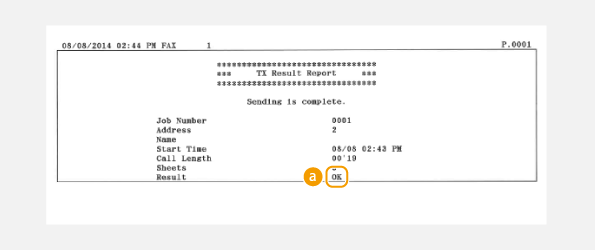
- Príklad: Skenovanie do priečinku e-mailov/zdieľaného priečinku
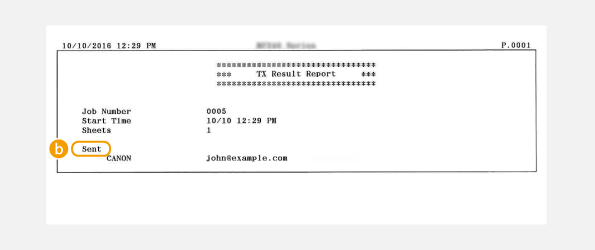
 Výsledok
Výsledok Položka „OK“ znamená, že prenos bol úspešne dokončený, kým položka „NG“ a tri číslice (chybový kód) znamenajú, že prenos zlyhal. Podrobnosti nájdete v používateľskej príručke na webovej lokalite spoločnosti Canon (canon.com/oip-manual).
 Odoslané/chyba
Odoslané/chybaV prípade e-mailu sa v správe o správe komunikácie uvádza výsledok prenosu medzi zariadením a poštovým serverom, no nie medzi zariadením a cieľovou adresou. Trojciferný chybový kód sa nevytlačí, ani ak prenos zlyhá. Ak chcete skontrolovať chybový kód, vytlačte správu o správe komunikácie. Podrobnosti nájdete v používateľskej príručke na webovej lokalite spoločnosti Canon (canon.com/oip-manual).
POZNÁMKA
Vytlačiť do správy časť faxového dokumentu
- Ak vyberiete položku <On/Zap.> alebo <Only When Error Occurs/Len v prípade chyby>, správa môže obsahovať časť faxového dokumentu. Položku <Include TX Image> (Pripojiť odosielaný obrázok) prepnite na možnosť <On> (Zap.).
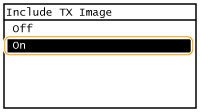
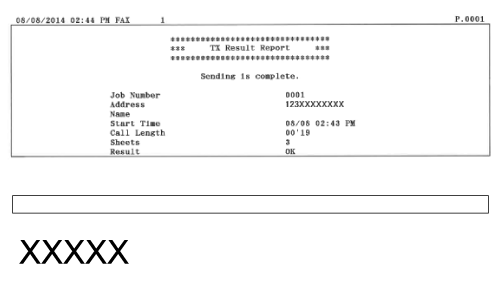
Správa o správe komunikácie
Ak si chcete prezrieť záznamy o odoslaných a prijatých faxoch a e-mailoch, môžete si vytlačiť správu o správe komunikácie. Túto správu je možné vytlačiť automaticky vždy po 40 prenosoch alebo ju môžete vytlačiť manuálne.<Menu> (Ponuka)  <Output Rprt.> (Správa o výstupe)
<Output Rprt.> (Správa o výstupe)  <Report Settings> (Nastavenia správy)
<Report Settings> (Nastavenia správy)  <Communication Management Report> (Správa o správe komunikácie)
<Communication Management Report> (Správa o správe komunikácie)  Vyberte nastavenie tlače
Vyberte nastavenie tlače
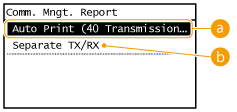
 <Auto Print (40 Transmissions)> (Automatická tlač (40 prenosov))
<Auto Print (40 Transmissions)> (Automatická tlač (40 prenosov))
Ťuknite na položku <On> (Zap.), ak chcete, aby sa správa vytlačila automaticky vždy po 40 prenosoch, alebo položku <Off> (Vyp.), ak nechcete, aby sa správa tlačila automaticky. <Separate TX/RX> (Oddeliť odoslané/prijaté)
<Separate TX/RX> (Oddeliť odoslané/prijaté)
Ťuknite na položku <On> (Zap.), ak chcete správy o odoslaných a prijatých položkách vytlačiť oddelene, alebo položku <Off> (Vyp.), ak chcete obe správy vytlačiť na jeden hárok.
 Manuálne tlačenie správy
Manuálne tlačenie správy
<Menu> (Ponuka)  <Output Rprt.> (Správa o výstupe)
<Output Rprt.> (Správa o výstupe)  <Print List> (Tlač zoznamu)
<Print List> (Tlač zoznamu)  <Communication Management Report> (Správa o správe komunikácie)
<Communication Management Report> (Správa o správe komunikácie)  Skontrolujte, či veľkosť papiera vloženého v zariadení zodpovedá údajom na obrazovke
Skontrolujte, či veľkosť papiera vloženého v zariadení zodpovedá údajom na obrazovke  <OK>
<OK>  <Yes> (Áno)
<Yes> (Áno)
- Napríklad:
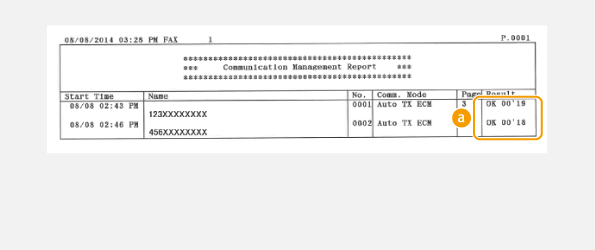
 Výsledok
VýsledokPoložka „OK“ znamená, že prenos bol úspešne dokončený, kým položka „NG“ a tri číslice (chybový kód) znamenajú, že prenos zlyhal. V prípade e-mailu sa v správe o správe komunikácie uvádza výsledok prenosu medzi zariadením a poštovým serverom, no nie medzi zariadením a cieľovou adresou.
Správa o výsledkoch prijímania
Ak si chcete prezrieť záznamy o prijatých faxových dokumentoch, môžete si vytlačiť správu o výsledkoch prijímania. Túto správu je možné vytlačiť buď po dokončení každého prenosu alebo len ak sa pri prijímaní dokumentu vyskytne chyba.<Menu> (Ponuka)  <Output Rprt.> (Správa o výstupe)
<Output Rprt.> (Správa o výstupe)  <Report Settings> (Nastavenia správy)
<Report Settings> (Nastavenia správy)  <RX Result Report> (Správa o výsledkoch prijímania)
<RX Result Report> (Správa o výsledkoch prijímania)  Vyberte nastavenie tlače
Vyberte nastavenie tlače
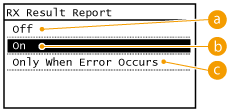
 <Off> (Vyp.)
<Off> (Vyp.)
Vyberte, ak nechcete tlačiť správu o výsledkoch prijímania.  <On> (Zap.)
<On> (Zap.)
Vyberte, ak chcete tlačiť správu o výsledkoch prijímania vždy po prijatí dokumentu.  <Only When Error Occurs> (Len v prípade chyby)
<Only When Error Occurs> (Len v prípade chyby)
Vyberte, ak chcete tlačiť správu o výsledkoch prijímania len ak sa pri prijímaní vyskytne chyba.
- Napríklad:
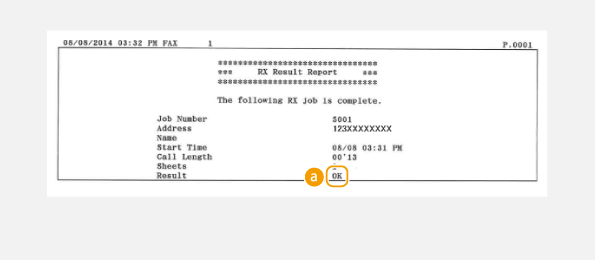
 Výsledok
VýsledokPoložka „OK“ znamená, že prenos bol úspešne dokončený, kým položka „NG“ a tri číslice (chybový kód) znamenajú, že prenos zlyhal.
Správa o stave spotrebného materiálu
Môžete skontrolovať stav spotrebného materiálu nainštalovaného v zariadení.<Menu> (Ponuka)
 <Output Rprt.> (Správa o výstupe)
<Output Rprt.> (Správa o výstupe)  <Print List> (Tlač zoznamu)
<Print List> (Tlač zoznamu)  <Consumables Status Report> (Správa o stave spotrebného materiálu)
<Consumables Status Report> (Správa o stave spotrebného materiálu)  Skontrolujte, či veľkosť papiera vloženého v zariadení zodpovedá údajom na obrazovke
Skontrolujte, či veľkosť papiera vloženého v zariadení zodpovedá údajom na obrazovke  <OK>
<OK>  <Yes> (Áno)
<Yes> (Áno) 


- Napríklad:
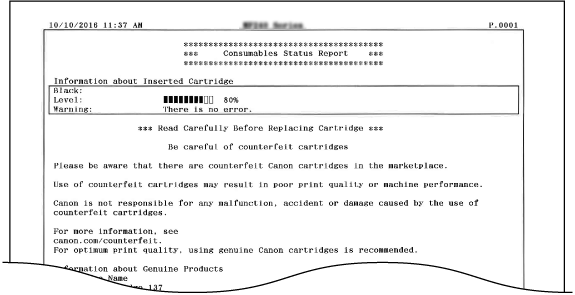
Správa o úspore
Môžete kontrolovať informácie, ako napríklad počet výtlačkov za mesiac a množstvo spotrebovanej energie a tiež zistiť možnosti ako viac ušetriť.<Menu> (Ponuka)
 <Output Rprt.> (Správa o výstupe)
<Output Rprt.> (Správa o výstupe)  <Print List> (Tlač zoznamu)
<Print List> (Tlač zoznamu)  <Eco Report> (Správa o úspore)
<Eco Report> (Správa o úspore)  Skontrolujte, či veľkosť papiera vloženého v zariadení zodpovedá údajom na obrazovke
Skontrolujte, či veľkosť papiera vloženého v zariadení zodpovedá údajom na obrazovke  <OK>
<OK>  <Yes> (Áno)
<Yes> (Áno) 


- Napríklad:

Zoznam písiem PCL (len pre modely MF249dw/MF247dw)
Môžete si prezrieť zoznam písiem dostupných pre zariadenie.<Menu> (Ponuka)
 <Output Rprt.> (Správa o výstupe)
<Output Rprt.> (Správa o výstupe)  <Print List> (Tlač zoznamu)
<Print List> (Tlač zoznamu)  <PCL Font List> (Zoznam písiem PCL)
<PCL Font List> (Zoznam písiem PCL)  Skontrolujte, či veľkosť papiera vloženého v zariadení zodpovedá údajom na obrazovke
Skontrolujte, či veľkosť papiera vloženého v zariadení zodpovedá údajom na obrazovke  <OK>
<OK>  <Yes> (Áno)
<Yes> (Áno) 


- Napríklad:
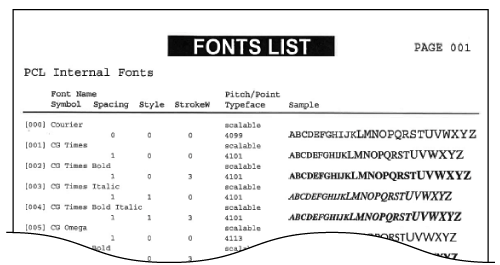
Zoznam adresára
Ak si chcete prezrieť zoznam cieľov zaznamenaných v adresári pod kategóriami <Coded Dial> (Kódovaná voľba), <One-Touch> (Jednodotyková voľba) a <Group Dial> (Skupinová voľba), môžete si vytlačiť zoznam adresára.<Menu> (Ponuka)  <Output Rprt.> (Správa o výstupe)
<Output Rprt.> (Správa o výstupe)  <Print List> (Tlač zoznamu)
<Print List> (Tlač zoznamu)  <Address Book List> (Zoznam adresára)
<Address Book List> (Zoznam adresára)  Vyberte nastavenia, ktoré chcete vytlačiť
Vyberte nastavenia, ktoré chcete vytlačiť  Skontrolujte, či veľkosť papiera vloženého v zariadení zodpovedá údajom na obrazovke
Skontrolujte, či veľkosť papiera vloženého v zariadení zodpovedá údajom na obrazovke  <OK>
<OK>  <Yes> (Áno)
<Yes> (Áno)
- Príklad: <Coded Dial/Kódovaná voľba>
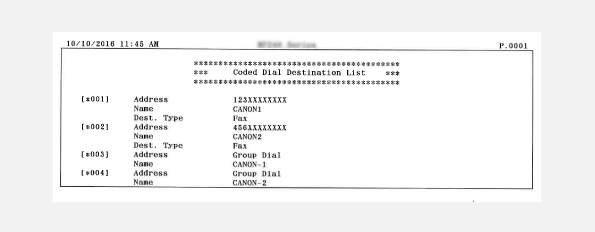
- Príklad: <One-Touch> (Jednodotyková voľba)

- Príklad: <Group Dial/Skupinová voľba>
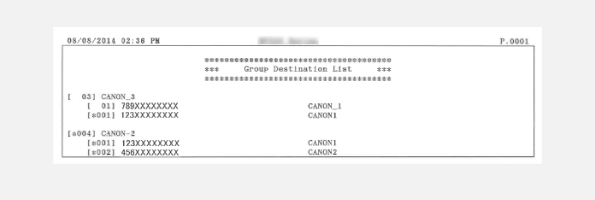
Zoznam údajov o používateľovi
Ak si chcete prezrieť zoznam nastavení a obsah zaregistrovaný v zariadení, môžete si vytlačiť zoznam údajov o používateľovi. Tento zoznam obsahuje veľkosti a typy papiera zaregistrované v zariadení, nastavenia tlače položiek <TX Result Report> (Správa o výsledkoch odosielania), <Communication Management Report> (Správa o správe komunikácie) a <RX Result Report> (Správa o výsledkoch prijímania).<Menu> (Ponuka)  <Output Rprt.> (Správa o výstupe)
<Output Rprt.> (Správa o výstupe)  <Print List> (Tlač zoznamu)
<Print List> (Tlač zoznamu)  <User Data List> (Zoznam údajov o používateľovi)
<User Data List> (Zoznam údajov o používateľovi)  Skontrolujte, či veľkosť papiera vloženého v zariadení zodpovedá údajom na obrazovke
Skontrolujte, či veľkosť papiera vloženého v zariadení zodpovedá údajom na obrazovke  <OK>
<OK>  <Yes> (Áno)
<Yes> (Áno)
- Napríklad:
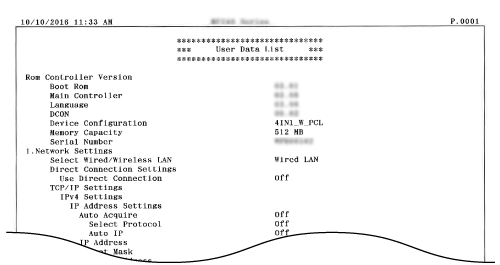
Použiteľné modely
- i-SENSYS MF237w
- i-SENSYS MF247dw
- i-SENSYS MF249dw